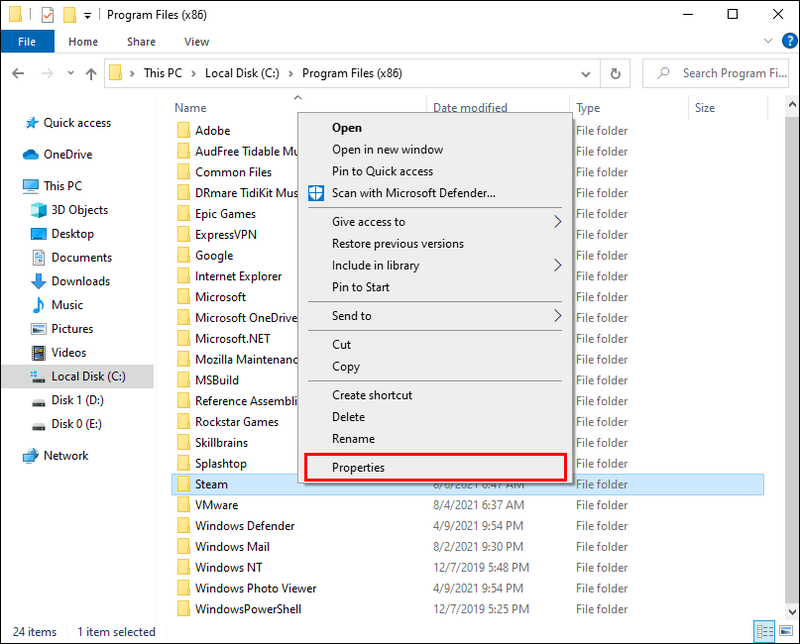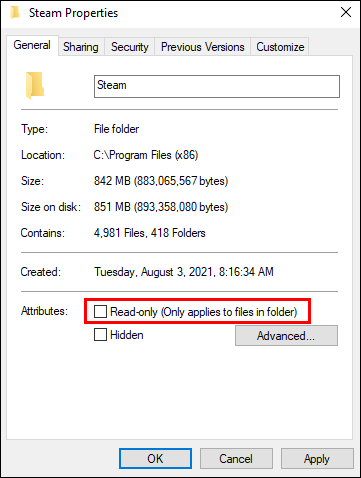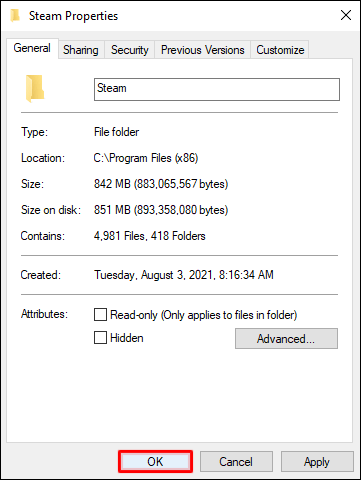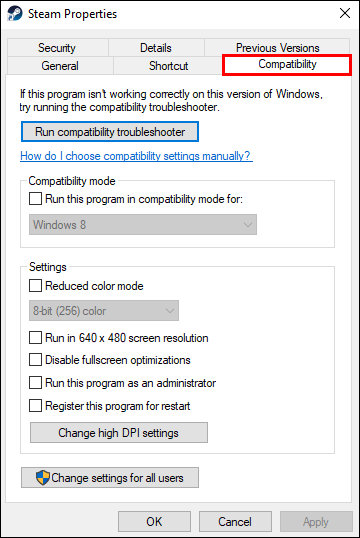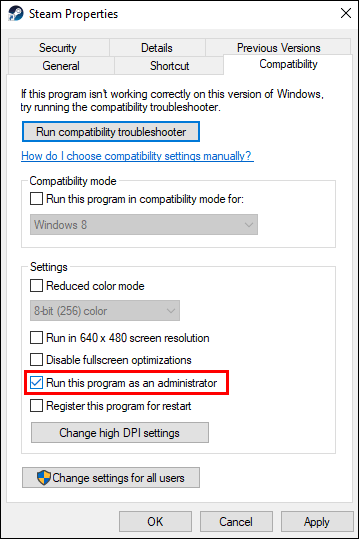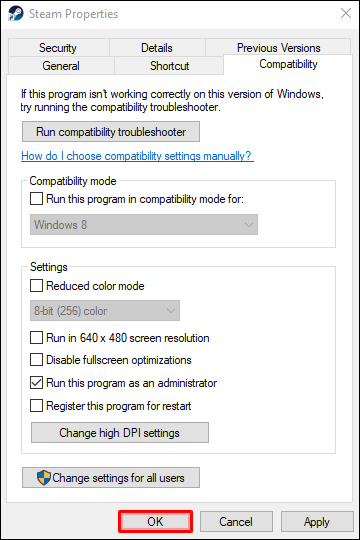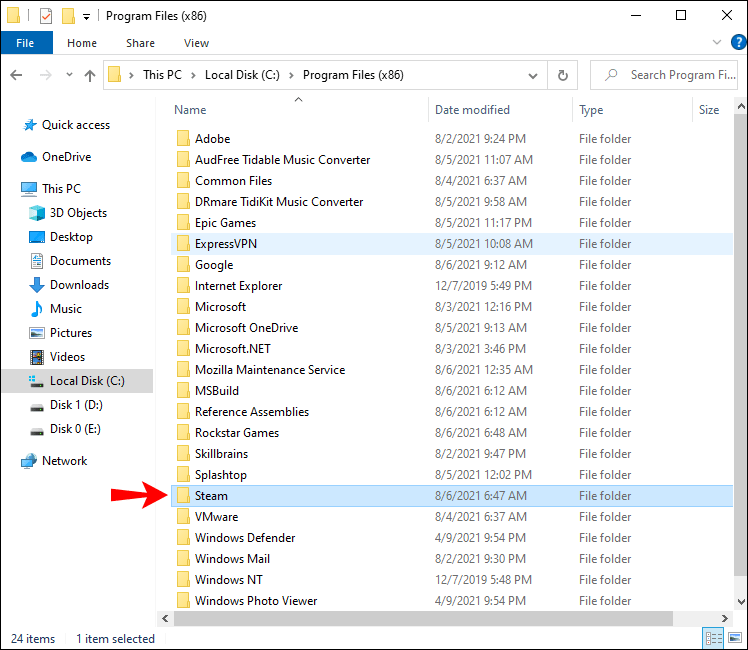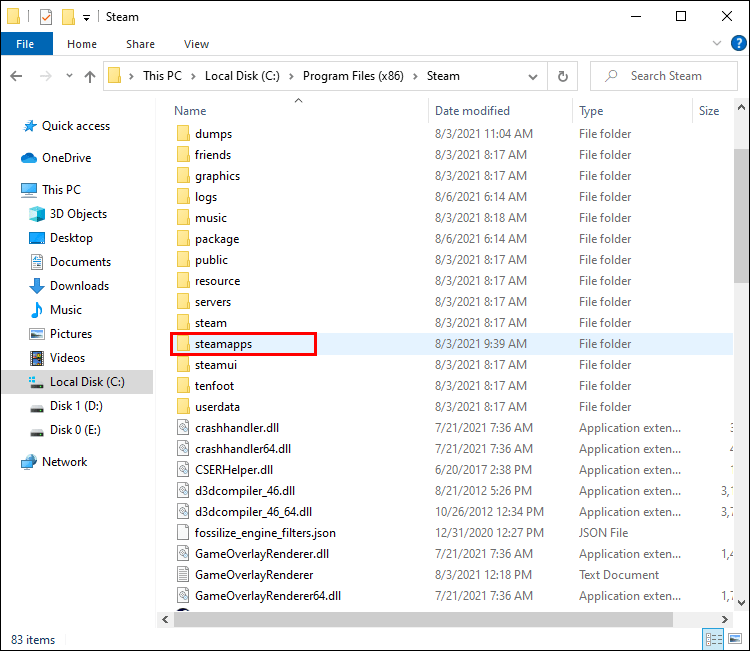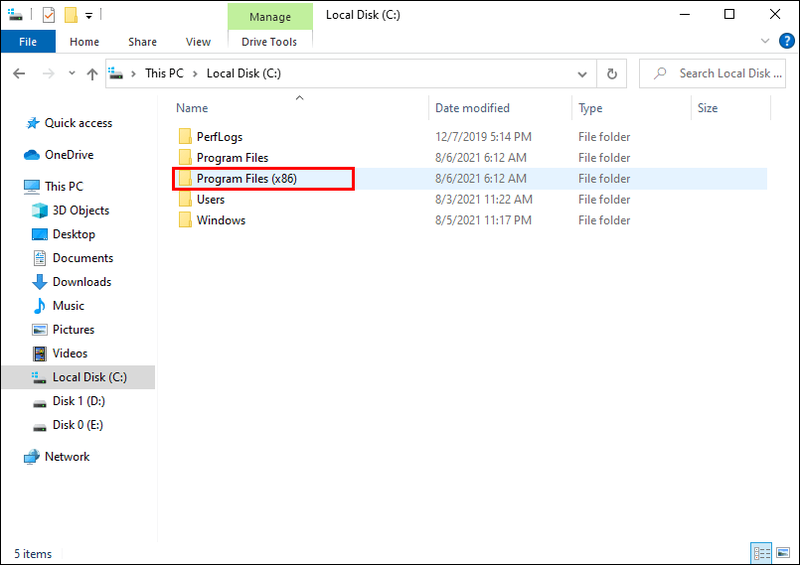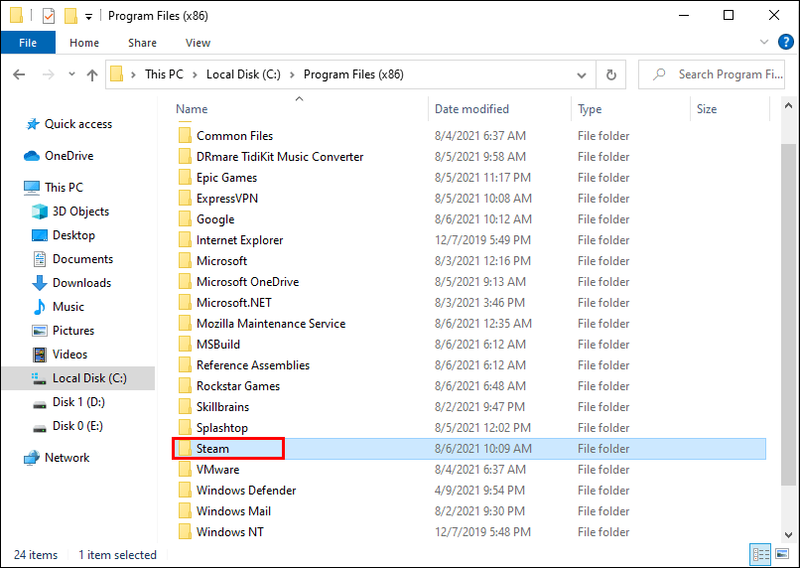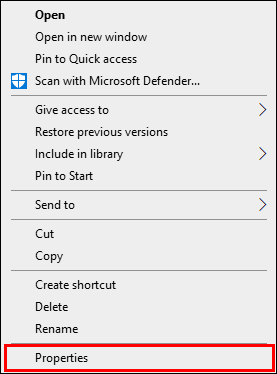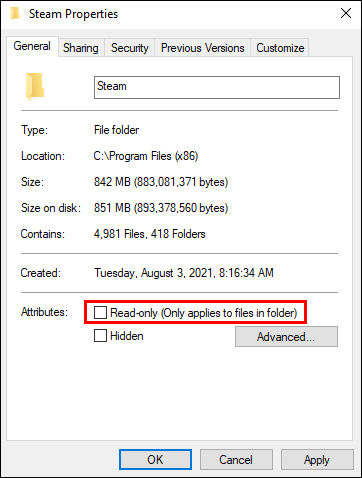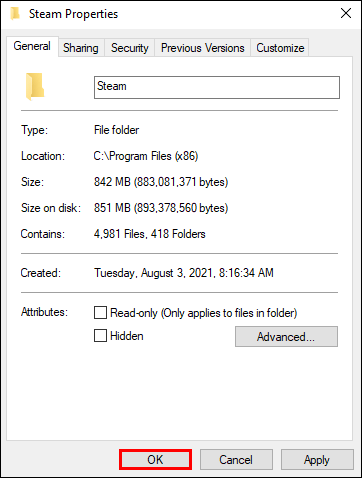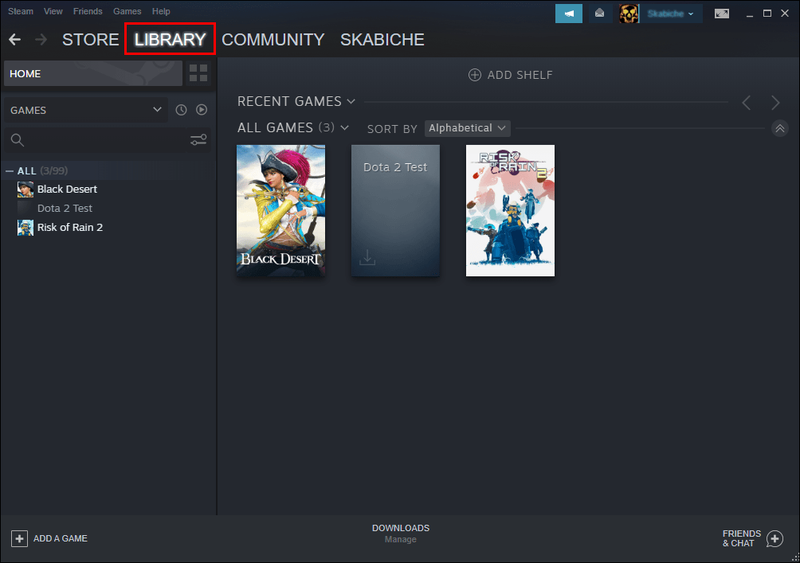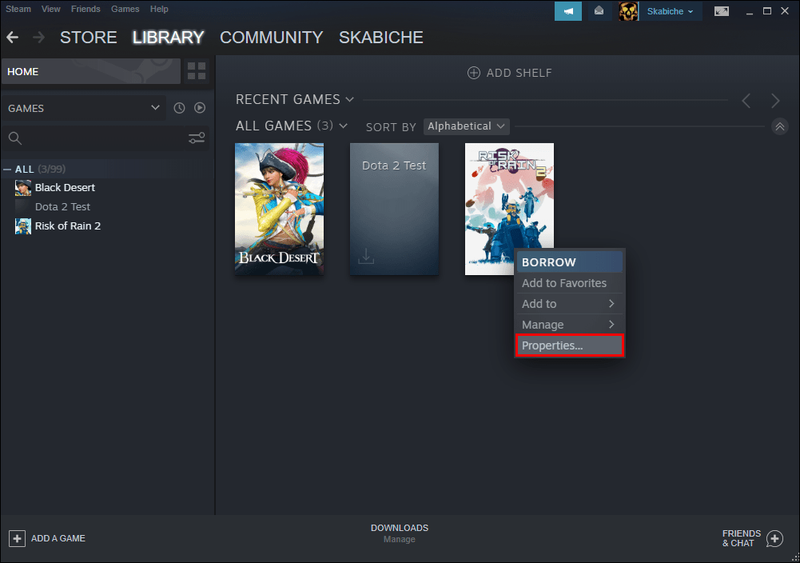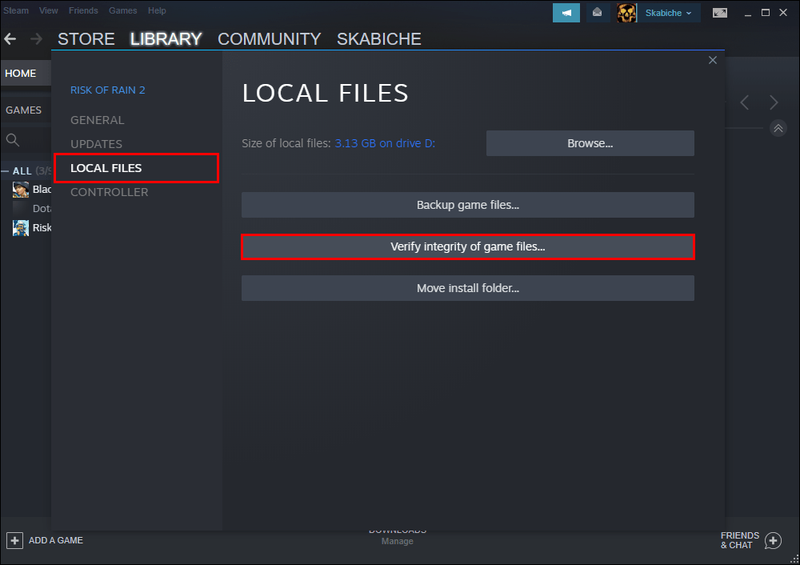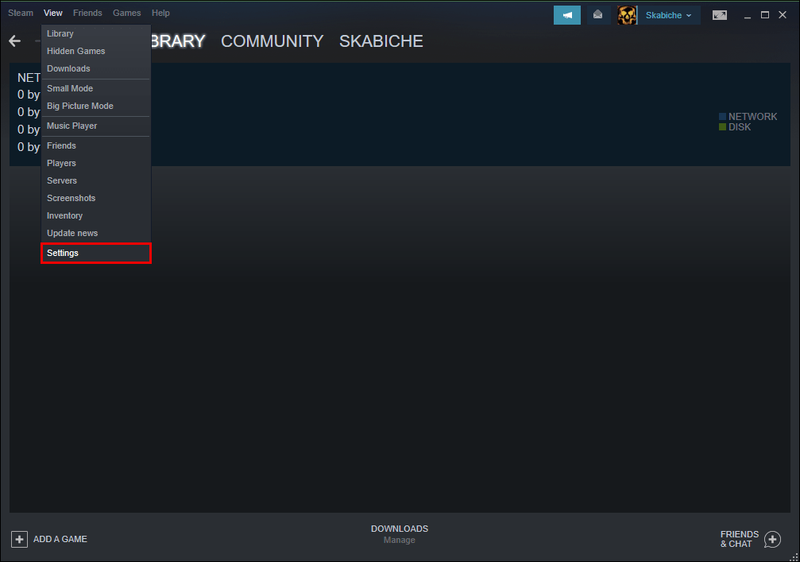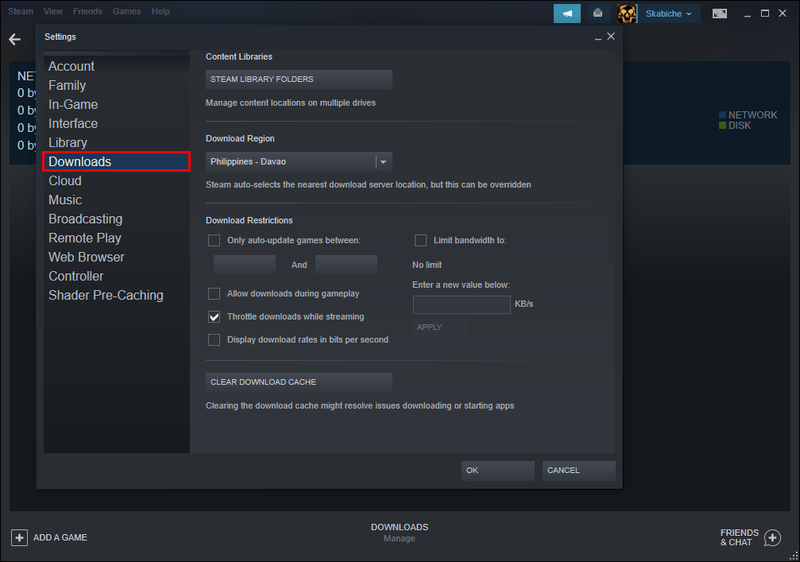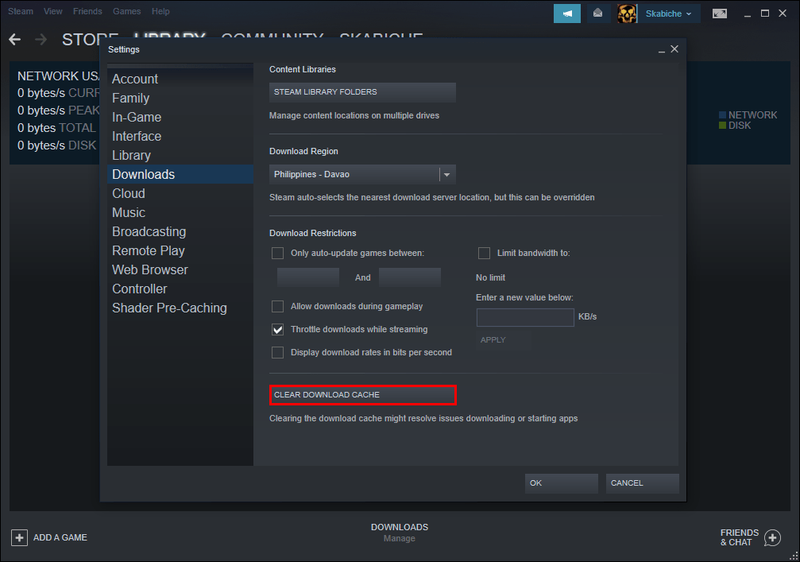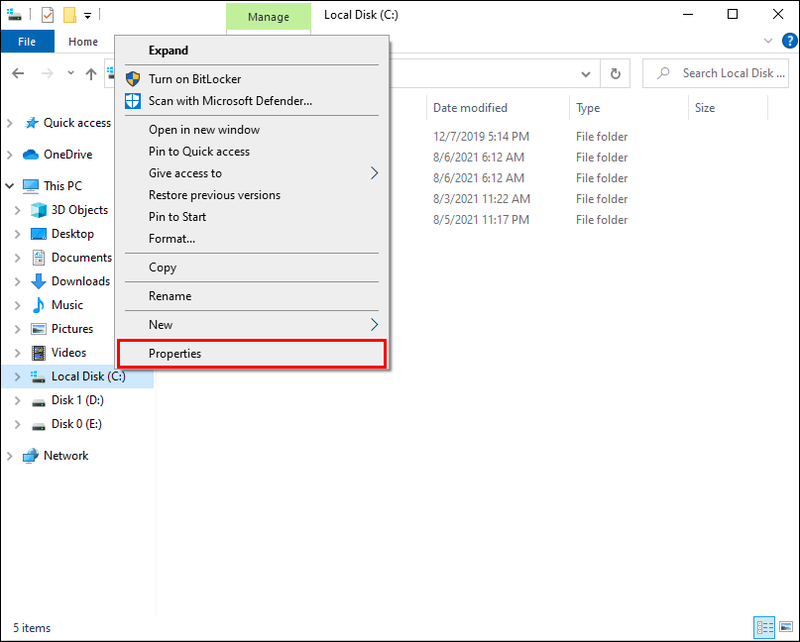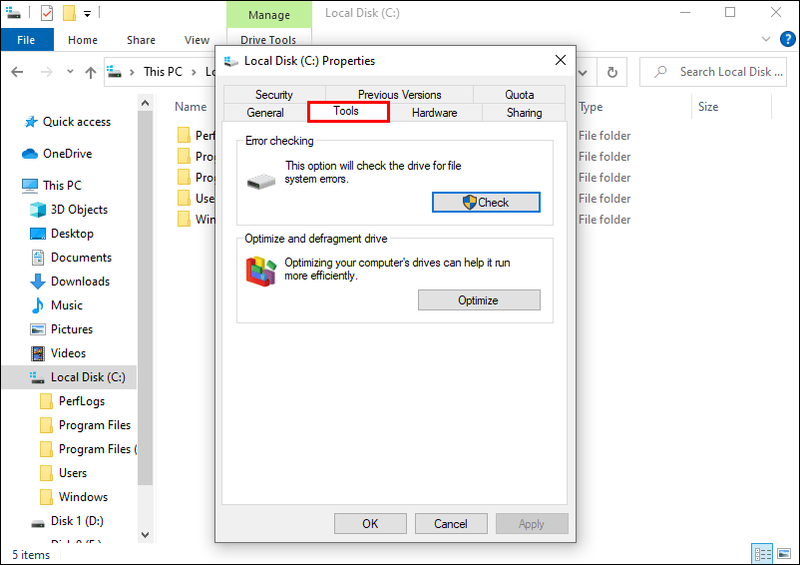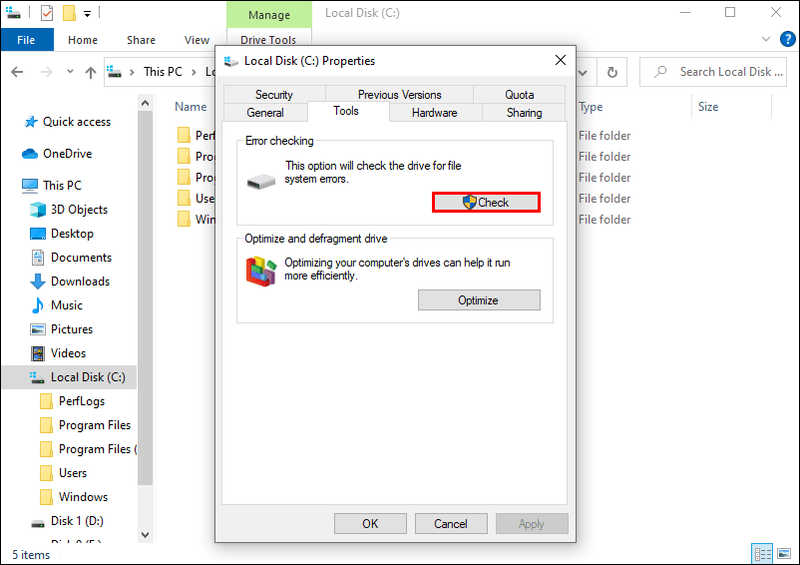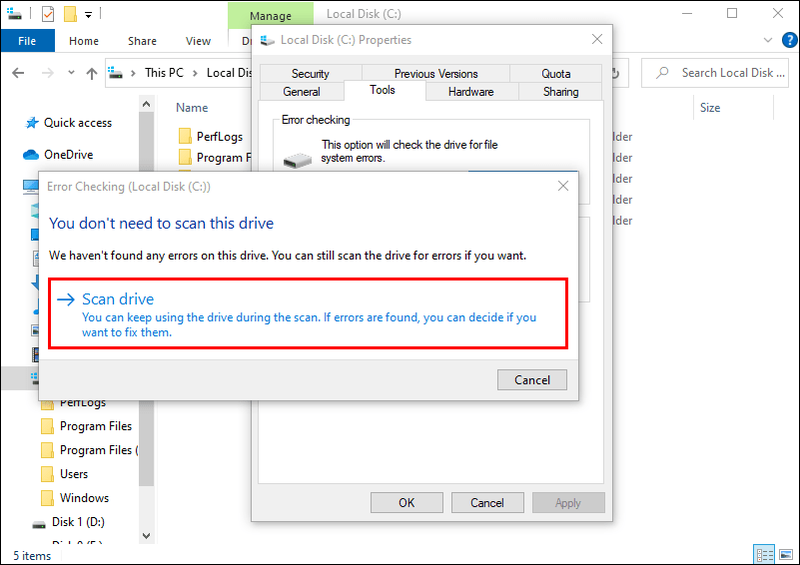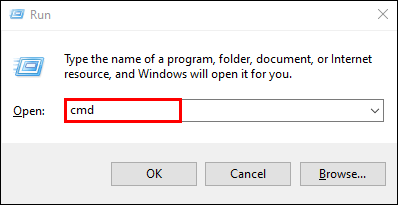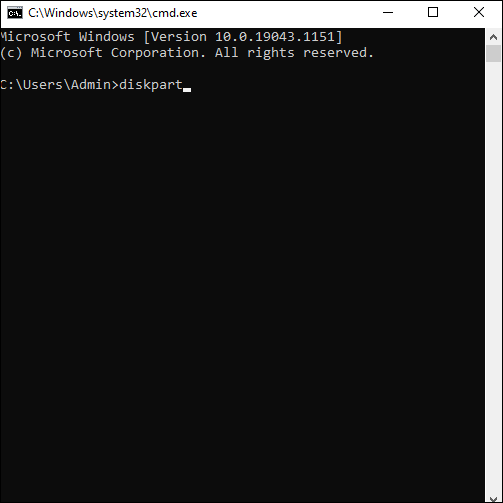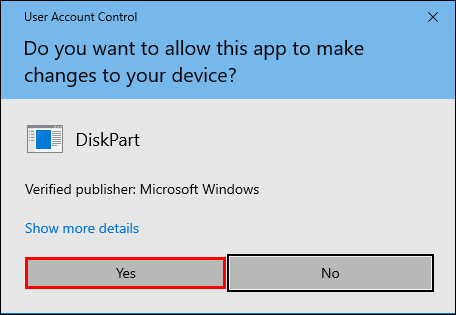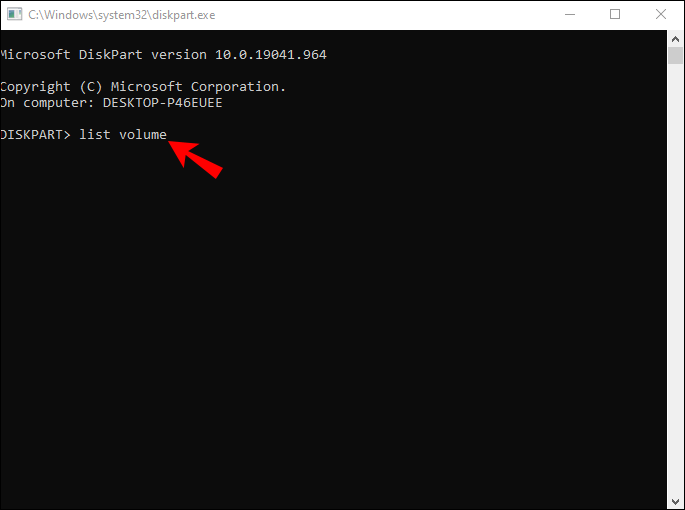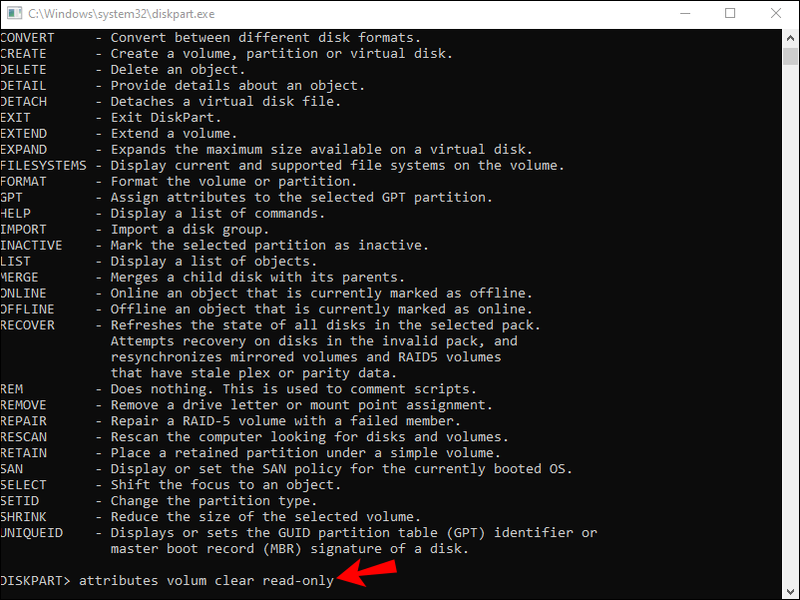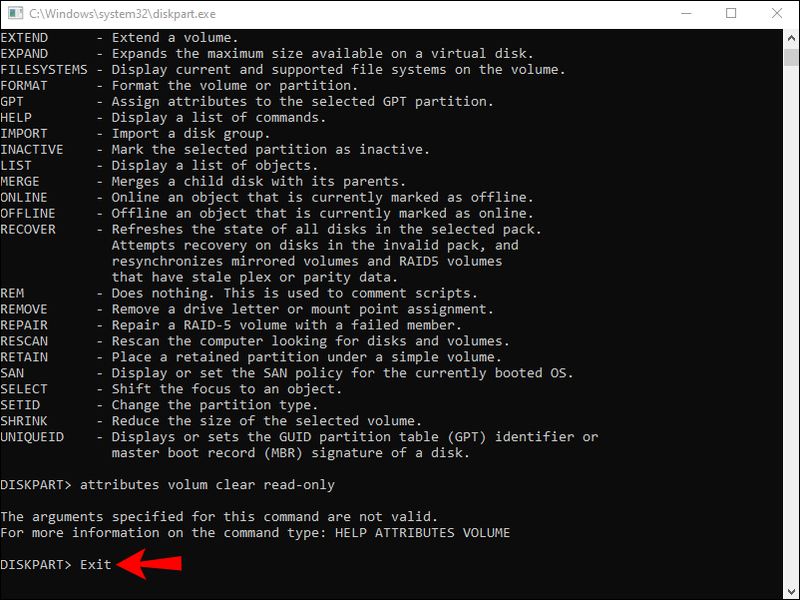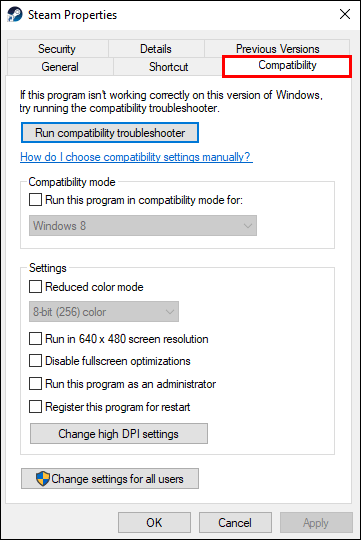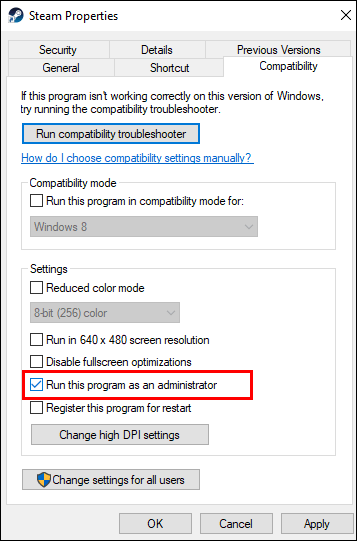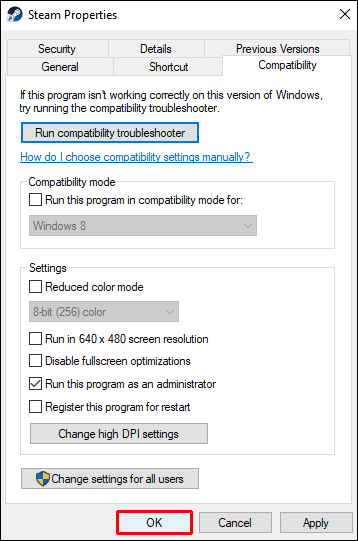90 மில்லியனுக்கும் அதிகமான செயலில் உள்ள நீராவி பயனர்களுடன், அவர்களில் பலர் ஒரே நேரத்தில் சேவையைப் பயன்படுத்த முயற்சி செய்கிறார்கள், உலகின் மிகப்பெரிய கேமிங் தளத்தில் குறைபாடுகள் மற்றும் பிழைகள் கிட்டத்தட்ட ஒரு வழக்கமான நிகழ்வாகும். ஸ்டீமில் கேமை நிறுவுவதில் அல்லது புதுப்பிப்பதில் சிக்கல் இருந்தால், வட்டு எழுதும் பிழைச் செய்தி உங்களுக்கு வழங்கப்படலாம். உறுதியாக இருங்கள், நீங்கள் தனியாக இல்லை; பல பயனர்கள் இதே பிரச்சனையைப் புகாரளிக்கின்றனர்.

அதிர்ஷ்டவசமாக, இந்த விரும்பத்தகாத சிக்கலுக்கு பல எளிய தீர்வுகள் உள்ளன. நாங்கள் சிக்கலைப் பரிசோதித்துள்ளோம், இப்போது உங்களுக்கு பரிந்துரைக்கப்பட்ட சாத்தியமான தீர்வுகளை வழங்குகிறோம், இதன்மூலம் நீங்கள் விரைவில் செயலுக்குத் திரும்பலாம்.
மேலும் கவலைப்படாமல், உடனடியாக உள்ளே குதிப்போம்.
ஒரே ஒரு விளையாட்டில் ஸ்டீம் டிஸ்க் எழுதும் பிழைக்கான பரிந்துரைக்கப்பட்ட திருத்தங்கள்
உங்களுக்குப் பிடித்த கேமைப் பதிவிறக்கும் அல்லது புதுப்பித்துக்கொண்டிருக்கும் போது, டிஸ்க் ரைட் எர்ரர் செய்தியைப் பெறுவது ஏமாற்றத்தை அளிக்கிறது. நீங்கள் செய்ய விரும்புவது கேமை விரைவில் தொடங்க வேண்டும், ஆனால் இந்தச் சிக்கல் அதை அனுமதிக்காது. அதிர்ஷ்டவசமாக, நீங்கள் நிறுத்திய இடத்தைத் தொடர உங்களுக்கு உதவ, பரிந்துரைக்கப்பட்ட திருத்தங்களின் வரிசை உள்ளது.
1. நீராவியை மறுதொடக்கம் செய்யுங்கள்
உங்கள் ஸ்டீம் கிளையண்டை மறுதொடக்கம் செய்வதே முயற்சிக்க வேண்டிய முதல் மற்றும் மிகவும் நேரடியான தீர்வு. இயங்குதளத்தை மூடிவிட்டு மீண்டும் திறந்து கேமை மீண்டும் பதிவிறக்கவும்.
2. உங்கள் கணினியை மறுதொடக்கம் செய்யுங்கள்
அடுத்த சாத்தியமான தீர்வு, உங்கள் கணினி அல்லது நீங்கள் ஸ்டீம் இயக்கும் கணினியை மறுதொடக்கம் செய்வதாகும். உங்கள் கணினியை மறுதொடக்கம் செய்து, நீராவியில் குறுக்கிடக்கூடிய இயங்கும் நிரல்களை மூடுவதை உறுதிசெய்யவும்.
3. டிரைவ் ரைட் பாதுகாப்பை அகற்று
நீராவி அல்லது உங்கள் கணினியை மறுதொடக்கம் செய்வது உதவவில்லை என்றால், உங்கள் இயக்ககத்தில் எழுதும் பாதுகாப்பு இருக்கலாம், இது உங்கள் கணினியை அந்த இயக்ககத்தில் உள்ள கோப்புறைகளை மாற்றுவதையோ அல்லது புதிய கோப்புகளைச் சேர்ப்பதையோ தடுக்கும். உங்கள் ஸ்டீம் கேம்கள் சேமிக்கப்பட்டுள்ள இயக்ககத்திற்குச் சென்று, அதிலிருந்து எழுதும் பாதுகாப்பை அகற்றவும். இந்த வழிமுறைகளை பின்பற்றவும்.
- அதன் கோப்பகத்தில் நீராவி கோப்புறையில் வலது கிளிக் செய்யவும் (பெரும்பாலும் C:/Program Files (86x) இல்)
- பண்புகள் என்பதைக் கிளிக் செய்யவும்.
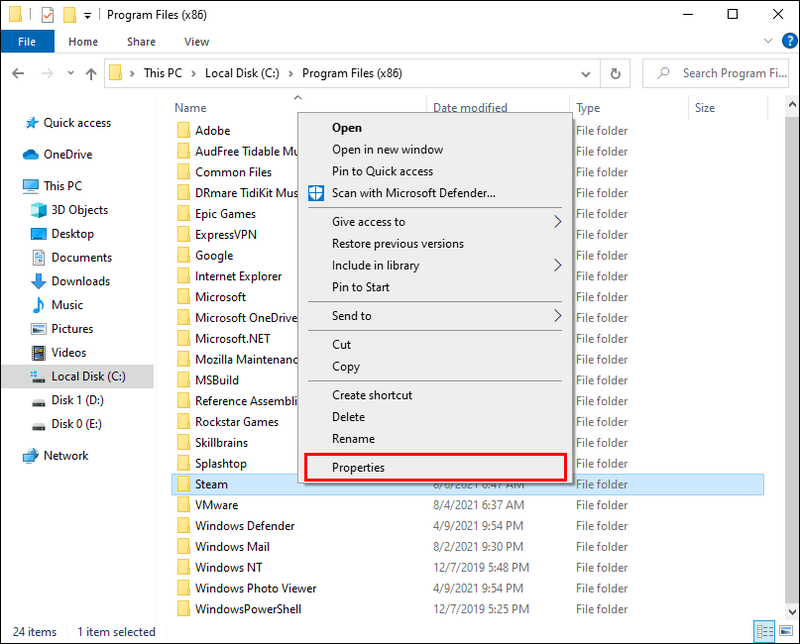
- பொதுவான தாவலின் கீழ் உள்ள பண்புக்கூறுகள் பகுதியைக் கண்டறிந்து, படிக்க மட்டும் குறிக்கப்படவில்லை என்பதை உறுதிப்படுத்தவும்.
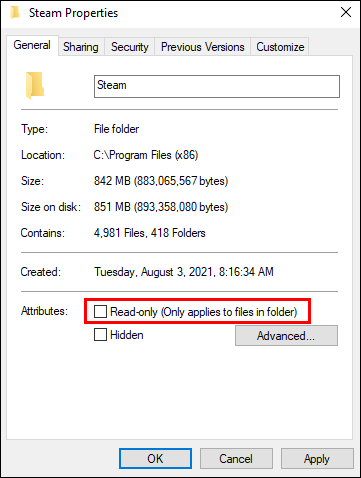
- மாற்றங்களைச் சேமிக்க சரி என்பதைக் கிளிக் செய்யவும்.
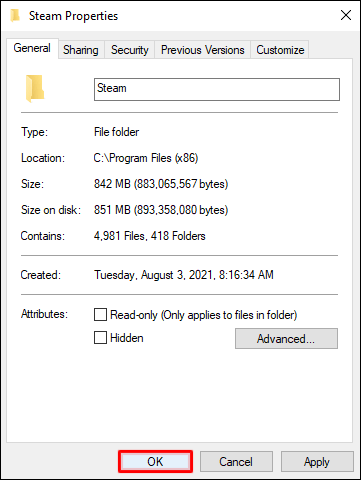
- உங்கள் கணினியில் நீராவியை மீண்டும் துவக்கி, கேமை மீண்டும் பதிவிறக்க முயற்சிக்கவும்.
4. நீராவியை நிர்வாகியாக இயக்கவும்
உங்கள் ஹார்ட் டிஸ்கில் கோப்புகளை எழுத மென்பொருளுக்கு அனுமதி இல்லை, இதனால் வட்டு எழுதும் பிழை ஏற்படலாம். அதிர்ஷ்டவசமாக, ஒரு நிர்வாகியாக நிரலை அணுகுவது உதவலாம்.
நிர்வாகியாக, மென்பொருளை இயக்கும்போது உங்களுக்கு கூடுதல் அனுமதிகள் இருக்கும். இந்த அமைப்பை மாற்றுவது வேறு பல சிக்கல்களையும் சரிசெய்யலாம்.
நீராவியை நிர்வாகியாக எவ்வாறு தொடங்குவது என்பது இங்கே:
- உங்கள் டெஸ்க்டாப்பில் நீராவியைக் கண்டுபிடித்து, ஐகானில் வலது கிளிக் செய்யவும்.
- மெனுவிலிருந்து பண்புகளைத் தேர்ந்தெடுக்கவும்.

- பொருந்தக்கூடிய தாவலுக்குச் செல்லவும்.
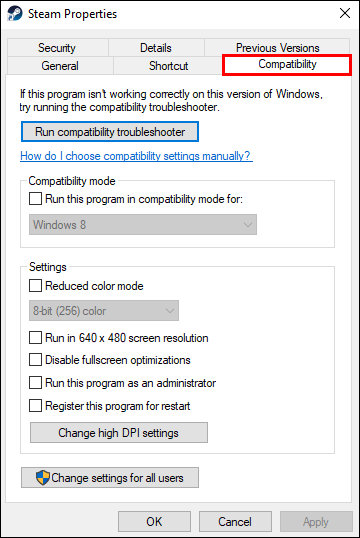
- இந்த நிரலை நிர்வாகியாக இயக்கு என்ற பிரிவு சரிபார்க்கப்பட்டுள்ளதா என்பதை உறுதிப்படுத்தவும்.
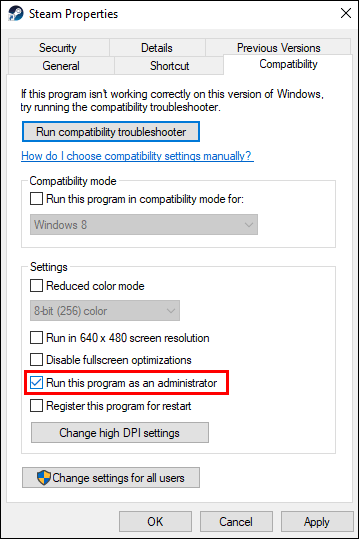
- மாற்றங்களைச் சேமிக்க சரி என்பதை அழுத்தவும்.
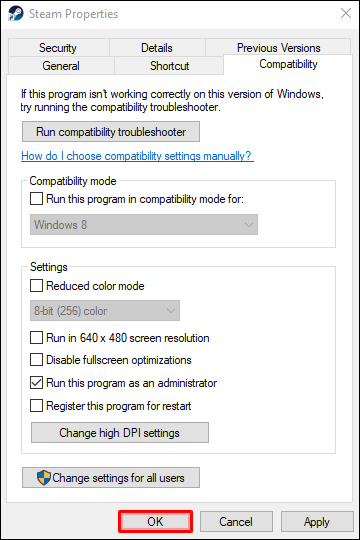
இப்போது நீங்கள் பயன்பாட்டை மீண்டும் தொடங்கலாம் மற்றும் கேமை மீண்டும் பதிவிறக்க முயற்சிக்கவும்.
5. சிதைந்த கோப்புகளை அகற்றவும்
கேம் பதிவிறக்கத்தின் போது ஏதேனும் தவறு நடந்தால், அது சிதைந்த கோப்பு காரணமாக நீராவி வட்டு எழுதும் பிழையைக் காண்பிக்கும். சிக்கலை எவ்வாறு சரிசெய்வது என்பது இங்கே:
உங்கள் புராணங்களின் பெயரை மாற்ற முடியுமா?
- முக்கிய நீராவி கோப்புறையைத் திறக்கவும்.
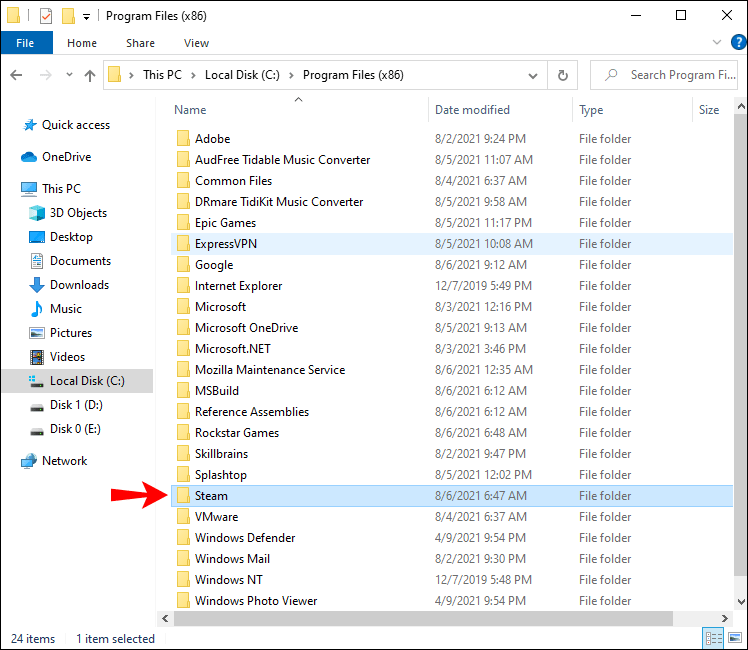
- steamapps/common directoryக்கு செல்க.
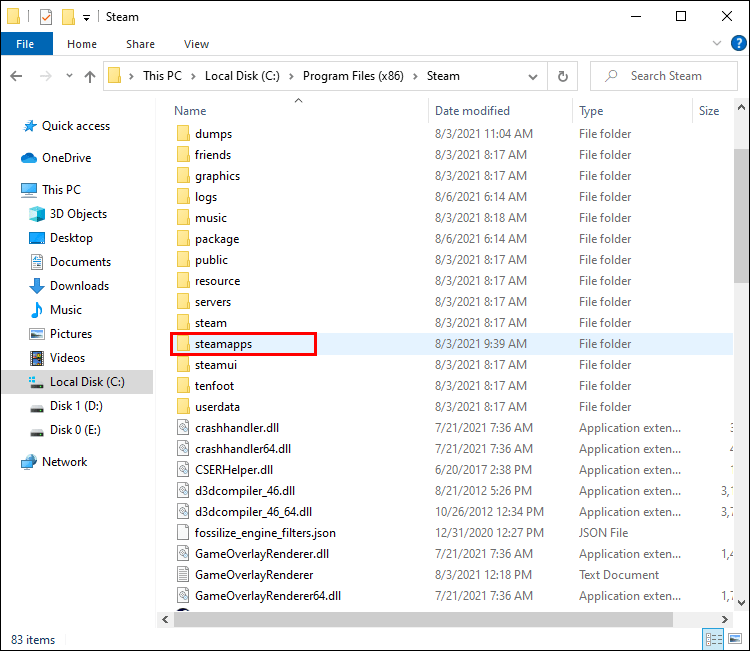
- நீங்கள் பதிவிறக்க முயற்சிக்கும் கேமின் அதே பெயரில் 0 KB அளவிலான கோப்புகளைத் தேடுங்கள்.
- இந்த கோப்புகள் இருந்தால், அவற்றை நீக்கவும்.
- விளையாட்டை மீண்டும் தொடங்கவும் அல்லது பதிவிறக்கவும்.
அனைத்து விளையாட்டுகளுக்கும் ஸ்டீம் டிஸ்க் எழுதும் பிழைக்கான பரிந்துரைக்கப்பட்ட திருத்தங்கள்
1. நீராவியை மீண்டும் துவக்கவும்
நீராவி பிரச்சனைகளை சரிசெய்வதற்கான மிக நேரடியான தீர்வு மென்பொருளை மறுதொடக்கம் செய்வதாகும். கேம் பதிவிறக்கத்தில் (அல்லது புதுப்பித்தலில்) தற்காலிகச் சிக்கல் இருக்கும் வாய்ப்புகள் உள்ளன, மேலும் அதைச் சரிசெய்ய தளத்தை மறுதொடக்கம் செய்வது போதுமானது.
2. கணினியை மறுதொடக்கம் செய்யுங்கள்
இது ஒரு எளிய தீர்வாகும், இது பெரும்பாலும் சிக்கலைச் சரிசெய்வதாகத் தோன்றுகிறது - பிசி மறுதொடக்கம். நீராவியில் குறுக்கிடக்கூடிய அனைத்து நிரல்களையும் மூடிவிட்டு உங்கள் கணினியை மறுதொடக்கம் செய்யுங்கள். மறுதொடக்கம் செய்தவுடன், கேமை மீண்டும் பதிவிறக்க முயற்சிக்கவும்.
3. எழுதும் பாதுகாப்பை சரிபார்க்கவும்
நீங்கள் ஸ்டீம் நிறுவிய டிரைவ் எழுதும் பாதுகாப்பைக் கொண்டிருக்கலாம். இந்த அமைப்பு, அந்த இயக்ககத்தின் கீழ் சேமிக்கப்பட்ட கோப்புகளைச் சேர்ப்பதிலிருந்தும் மாற்றுவதிலிருந்தும் ஆப்ஸைத் தடுக்கிறது. உங்கள் ஸ்டீம் கேம்கள் சேமிக்கப்பட்டுள்ள இயக்ககத்தைச் சரிபார்த்து, எழுதும் பாதுகாப்பை அகற்றவும்.
அதை எப்படி செய்வது என்பது இங்கே:
- உங்கள் விசைப்பலகையில் விண்டோஸ் மற்றும் எஸ் விசைகளை அழுத்தவும்.
- கோப்பு எக்ஸ்ப்ளோரரைத் தேடி, திற என்பதைக் கிளிக் செய்யவும்.
- C:/Program Files (86x) க்குச் செல்லவும்.
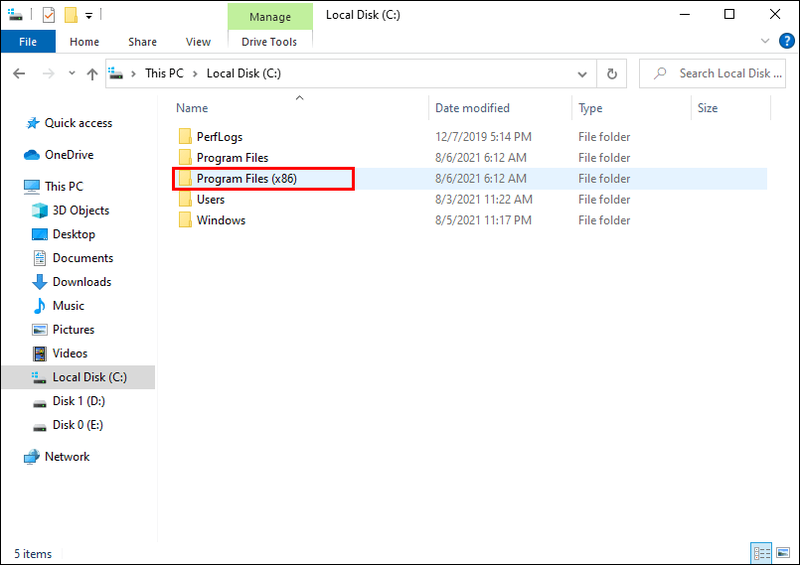
- நீராவி கோப்புறையைக் கண்டுபிடித்து அதன் மீது வலது கிளிக் செய்யவும்.
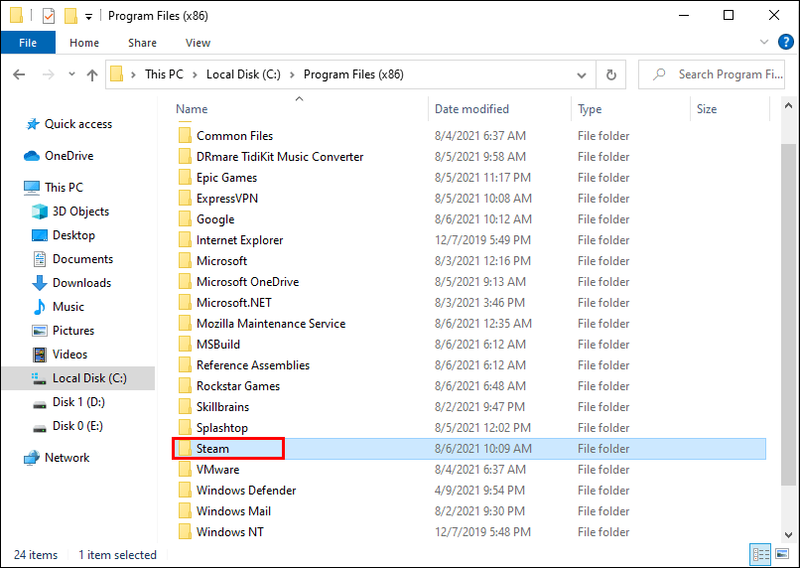
- பண்புகள் என்பதைக் கிளிக் செய்யவும்.
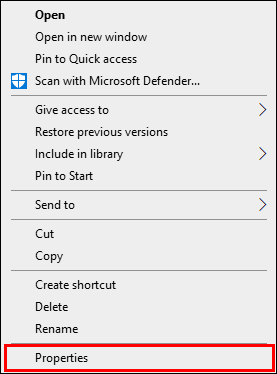
- பொதுவான தாவலின் கீழ் உள்ள பண்புக்கூறுகள் பகுதியைக் கண்டறிந்து, படிக்க மட்டும் குறிக்கப்படவில்லை என்பதை உறுதிப்படுத்தவும்.
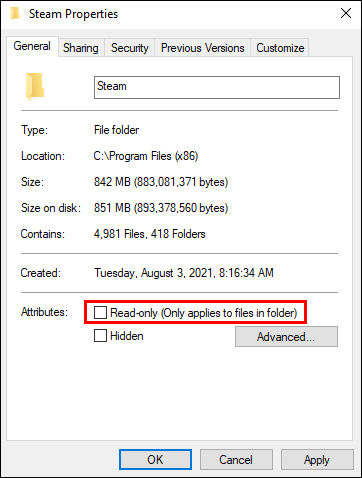
- மாற்றங்களைச் சேமிக்க சரி என்பதைக் கிளிக் செய்யவும்.
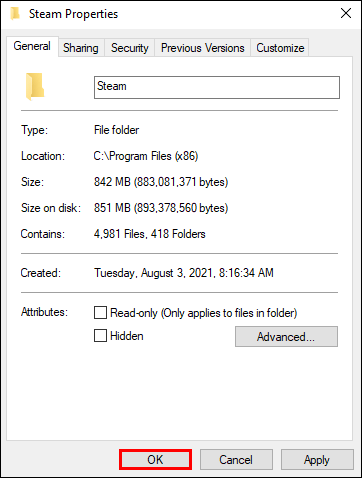
- உங்கள் கணினியில் நீராவியை மீண்டும் துவக்கி, கேமை மீண்டும் பதிவிறக்க முயற்சிக்கவும்.
4. படிக்க மட்டும் அமைப்பை முடக்கவும்
உங்கள் நீராவி கோப்பகம் படிக்க மட்டும் அமைக்கப்படலாம், அதாவது முழு கோப்பகமும் எந்த கோப்பு மாற்றங்களிலிருந்தும் பாதுகாக்கப்படுகிறது. நீராவி பண்புகளில் படிக்க மட்டும் அமைப்பைப் பார்த்து, அது தேர்வு செய்யப்படவில்லை என்பதை உறுதிப்படுத்தவும்.
5. கேம் கோப்புகளின் நேர்மையை சரிபார்க்கவும்
- உங்கள் நீராவி நூலகத்தைத் திறக்கவும்.
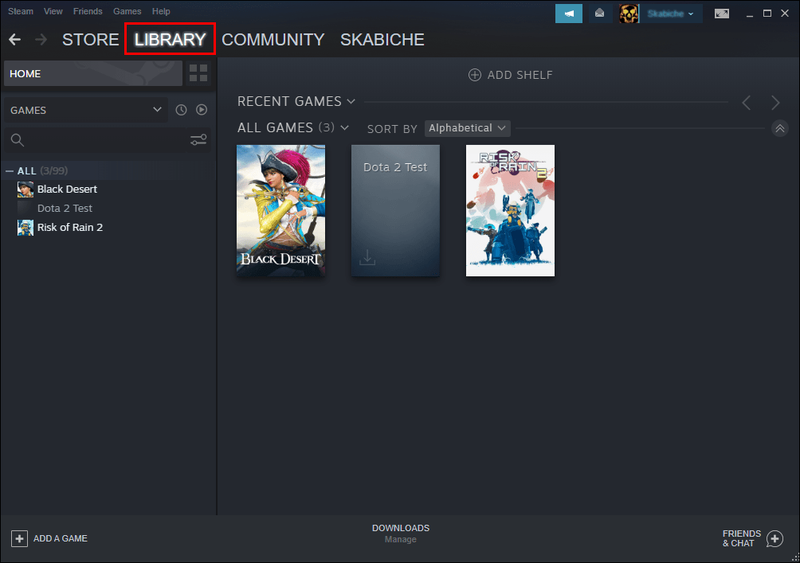
- விளையாட்டில் வலது கிளிக் செய்து, பண்புகள் என்பதற்குச் செல்லவும்.
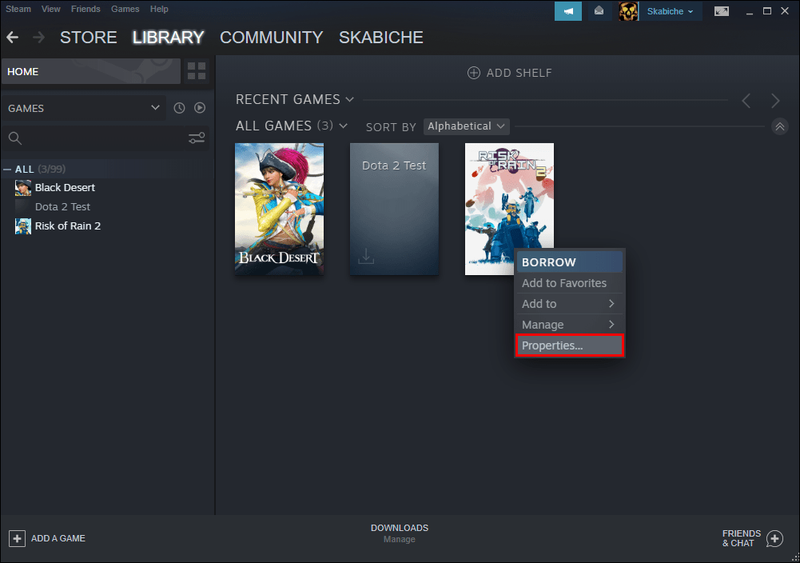
- உள்ளூர் கோப்புகளுக்குச் சென்று கேம் கோப்புகளின் நேர்மையை சரிபார்க்கவும் என்பதைக் கிளிக் செய்யவும்.
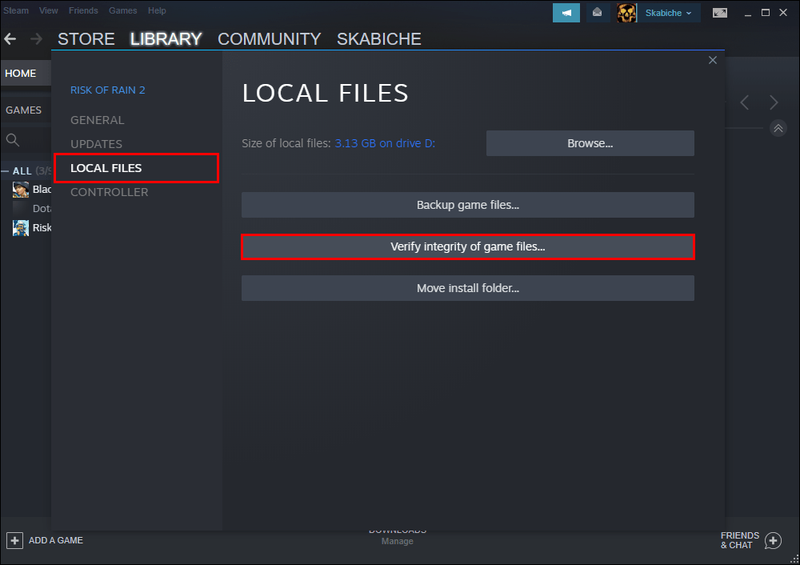
- சிதைந்த கோப்புகளின் ஏதேனும் நிகழ்வுகள் மாற்றப்படும்.
குறிப்பு: கூடுதல் புதுப்பிப்புகளைப் பதிவிறக்க, உங்கள் கேம் துவக்கியைப் பயன்படுத்தினால், இந்தப் படிநிலையை முயற்சிக்க வேண்டாம். இந்த செயல் கேம் புதுப்பிப்பை அடிப்படை துவக்கியுடன் மாற்றும், மேலும் நீங்கள் புதுப்பிப்புகளை மீண்டும் பதிவிறக்கம் செய்ய வேண்டும்.
6. Cache Fileகளை அழிக்கவும்
நீராவி கேச் கோப்புகளை எப்போதும் சுத்தம் செய்ய முயற்சி செய்யலாம். அவற்றில் ஒன்று சிதைந்திருக்கலாம், மேலும் இது வட்டு எழுதும் பிழையை ஏற்படுத்துகிறது. சிக்கலை எவ்வாறு சரிசெய்வது என்பது இங்கே:
- நீராவியை இயக்கி அமைப்புகளுக்குச் செல்லவும்.
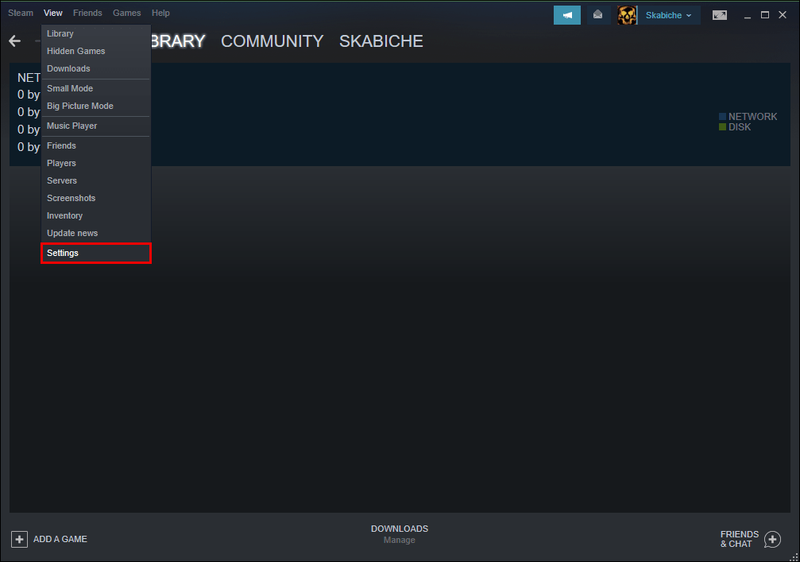
- பதிவிறக்கங்களுக்கு செல்லவும்.
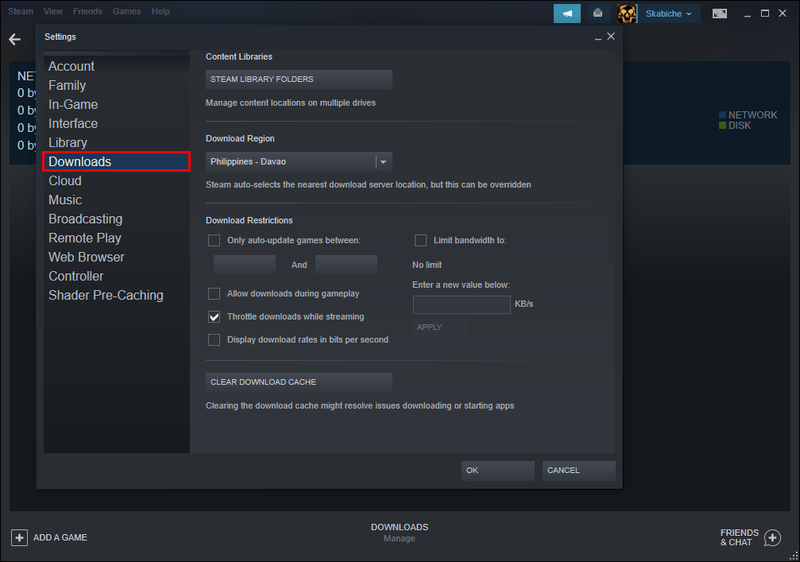
- Clear Download Cache என்பதில் கிளிக் செய்யவும்.
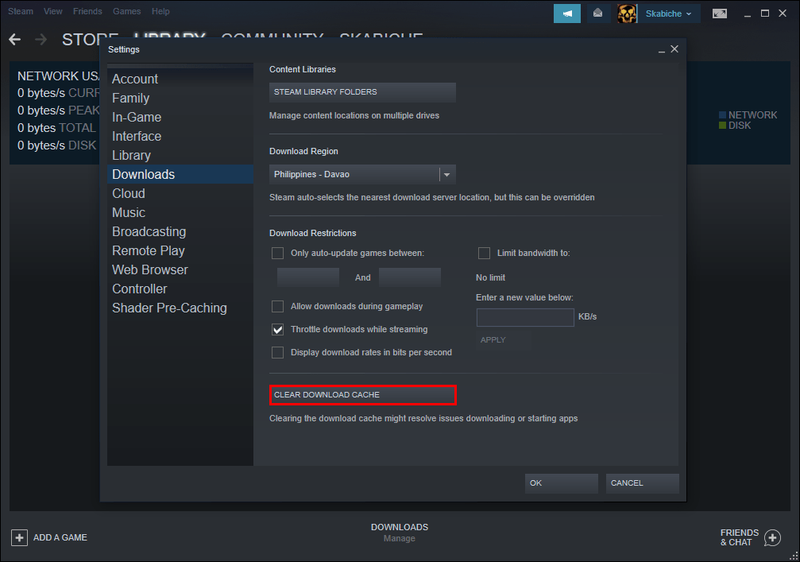
7. நீராவி இடமாற்றம்
நீராவி தற்போது உங்கள் கணினியில் டிரைவ் C இன் கீழ் சேமிக்கப்பட்டிருந்தால், அதை D க்கு நகர்த்த முயற்சி செய்யலாம் அல்லது நேர்மாறாகவும். நீராவி கோப்புகளை கையாளுவதை நிறுத்தும் இயக்ககத்தில் சிக்கல் இருக்கலாம்.
குறிப்பு: இந்தப் படி சிக்கலைச் சரிசெய்ய உதவுமானால், சிக்கலைக் கண்டறிய டிரைவை மேலும் சரிபார்க்கவும்.
8. உங்கள் வைரஸ் தடுப்பு செயலியை முடக்கவும்
உங்கள் ஆண்டிவைரஸ் பாதுகாப்பு மென்பொருளை உங்கள் இயக்ககத்தில் கோப்புகளை எழுதுவதை நிறுத்தும் சூழ்நிலை இருக்கலாம். நீங்கள் எப்போதும் உங்கள் வைரஸ் தடுப்பு செயலியை முடக்கலாம் மற்றும் கேம்களை மீண்டும் பதிவிறக்க முயற்சிக்கவும். பிழை மறைந்துவிட்டால், உங்கள் வைரஸ் தடுப்பு அமைப்புகளை மாற்றி, ஸ்கேன் செய்யும் போது Steam க்கு விதிவிலக்கைச் சேர்க்கவும்.
உங்களிடம் என்ன ராம் உள்ளது என்பதை சரிபார்க்க வேண்டும்
9. ஃபயர்வாலை முடக்கவும்
உங்கள் ஃபயர்வாலை முடக்க முயற்சிக்கவும் அல்லது நீராவிக்கு விதிவிலக்குகளைச் சேர்க்கவும். சிக்கல் சரி செய்யப்பட்டால், உங்கள் விண்டோஸ் ஃபயர்வாலில் விதிவிலக்கைச் சேர்க்கவும்.
Steam Disk Write Error Appmanifest க்கான பரிந்துரைக்கப்பட்ட திருத்தங்கள்
உங்கள் நீராவி கோப்பகத்தின் வழியாகச் செல்லும்போது, SteamSteamApps இல் சில appmanifest கோப்புகளைக் காண்பீர்கள். இவை சீரற்ற எண்களாகத் தோன்றலாம் ஆனால் உண்மையில் கேமின் ஆப்ஸ் எண்கள். கேம்கள் எங்கு நிறுவப்பட்டுள்ளன என்பதை இந்தக் கோப்புகள் ஆப்ஸுக்குத் தெரியப்படுத்துகின்றன.
ஆனால் எண்கள் சிதைக்கப்படலாம், மேலும் விளையாட்டிற்கான பாதை தவறாகிவிடும். இதைச் சரிசெய்ய, நீங்கள் appmanifest கோப்பை நீக்கலாம் அல்லது உரை எடிட்டரில் கோப்பைத் திறந்து விளையாட்டின் முழுமையான பாதையைத் தட்டச்சு செய்யலாம்.
குறிப்பு: நீங்கள் கோப்பை நீக்கினால், நீங்கள் Steam ஐ மறுதொடக்கம் செய்யும் போது விளையாட்டு நிறுவப்படவில்லை என்பது போல் தோன்றும். நீங்கள் விளையாட்டை மீண்டும் பதிவிறக்கம் செய்ய வேண்டும்.
வெளிப்புற ஹார்ட் டிரைவ் மூலம் ஸ்டீம் டிஸ்க் எழுதும் பிழைக்கான பரிந்துரைக்கப்பட்ட திருத்தங்கள்
உங்கள் பிசி ஹார்ட் டிரைவை எழுத-பாதுகாப்பதாக இருக்கலாம், இது வட்டு எழுதும் பிழையை ஏற்படுத்தும். உங்கள் வெளிப்புற ஹார்ட் டிரைவ் எழுதுதல்-பாதுகாக்கப்பட்டதாக இருந்தால், அதில் உள்ள கோப்புகளை மட்டுமே அணுக முடியும், ஏற்கனவே உள்ளவற்றில் மாற்றங்களைச் செய்ய முடியாது. இந்தச் சிக்கலைச் சரிசெய்ய எழுத்துப் பாதுகாப்பை அகற்ற முயற்சிக்கவும்.
நீங்கள் தொடங்குவதற்கு முன், ஹார்ட் டிரைவ் சிதைவின் ஏதேனும் நிகழ்வுகளை நீங்கள் சரிபார்க்க வேண்டும். அதை எப்படி செய்வது என்பது இங்கே:
- கோப்பு எக்ஸ்ப்ளோரரைத் துவக்கி, வன்வட்டில் வலது கிளிக் செய்யவும்.
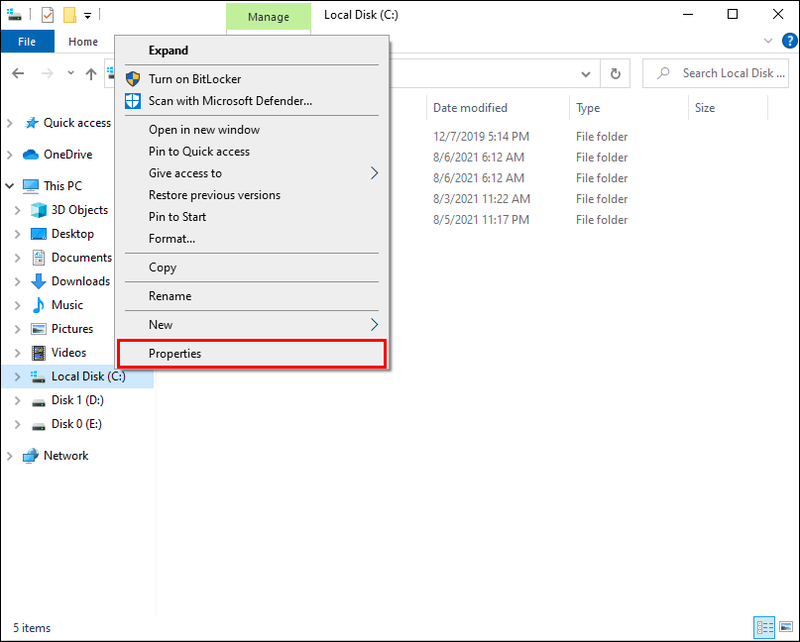
- பண்புகள் என்பதைக் கிளிக் செய்து, கருவிகள் தாவலைத் தேர்ந்தெடுக்கவும்.
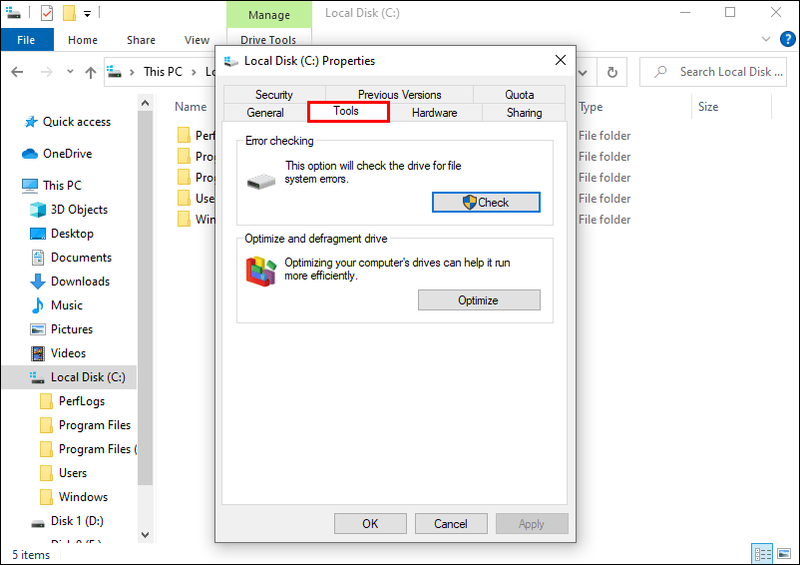
- பிழை சரிபார்ப்பு பகுதியைக் கண்டுபிடித்து சரிபார் என்பதை அழுத்தவும். ஒரு பாப்-அப் தோன்றும்.
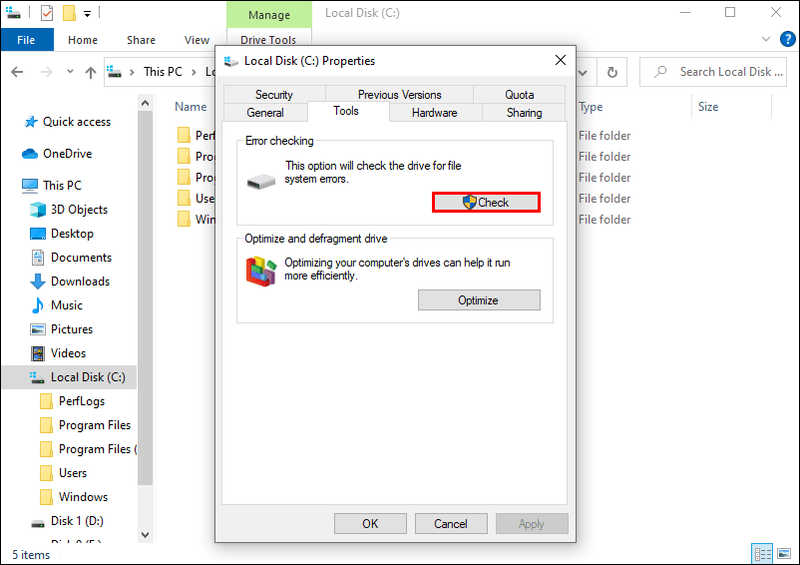
- ஸ்கேன் என்பதைக் கிளிக் செய்து, கணினி ஸ்கேன் செய்ய காத்திருக்கவும்.
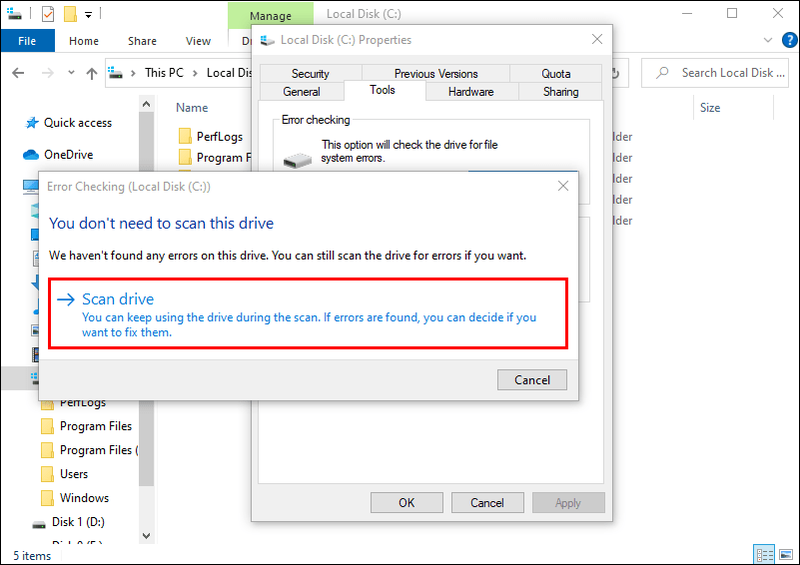
விண்டோஸால் சரிசெய்ய முடியாத பிழை இருந்தால், டிரைவிலிருந்து எழுதும் பாதுகாப்பை அகற்றுவதைத் தொடரவும்.
உங்கள் வெளிப்புற வன்வட்டில் இருந்து எழுதும் பாதுகாப்பை எவ்வாறு அகற்றுவது என்பது இங்கே:
- ஹார்ட் டிரைவ் உங்கள் கணினியுடன் இணைக்கப்பட்டுள்ளதை உறுதிசெய்து, CMD ஐத் தொடங்கவும்.
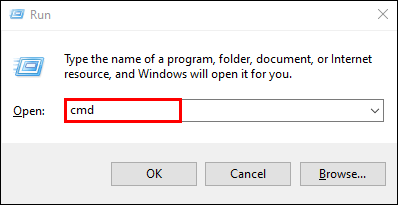
- diskpart என தட்டச்சு செய்து Enter ஐ தேர்ந்தெடுக்கவும்.
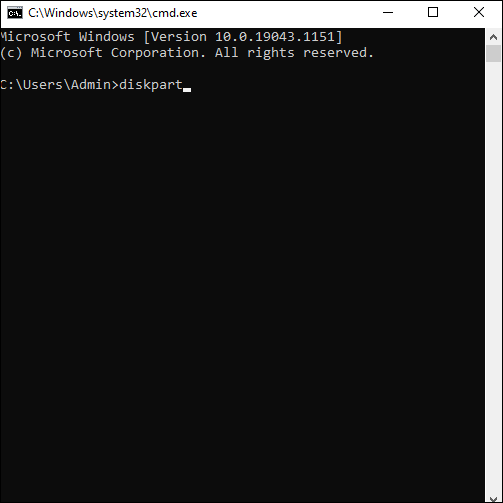
- நிர்வாகி அணுகலை வழங்கவும்.
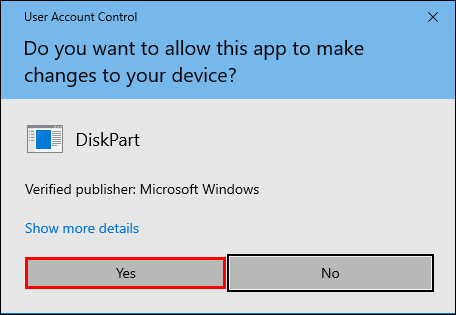
- பட்டியல் தொகுதி என தட்டச்சு செய்து Enter ஐ அழுத்தவும்.
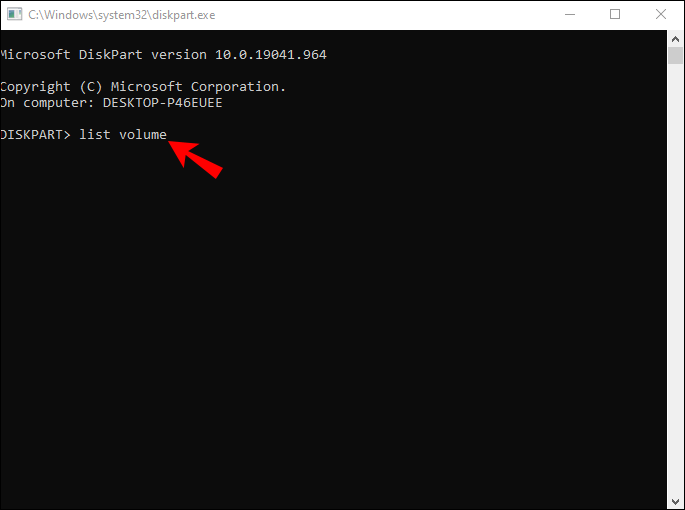
- எழுதும்-பாதுகாக்கப்பட்ட வட்டு எண்ணைக் கவனத்தில் எடுத்து, வன்வட்டு தொகுதி எண்ணைக் குறிக்கும் X உடன், தேர்ந்தெடுக்கப்பட்ட தொகுதி X என தட்டச்சு செய்யவும்.

- Enter ஐ அழுத்தவும்.
- பண்புக்கூறுகளை ஒலியளவு தெளிவாக படிக்க மட்டும் என தட்டச்சு செய்து, படிக்க மட்டும் அம்சத்தை முடக்க Enter ஐ அழுத்தவும்.
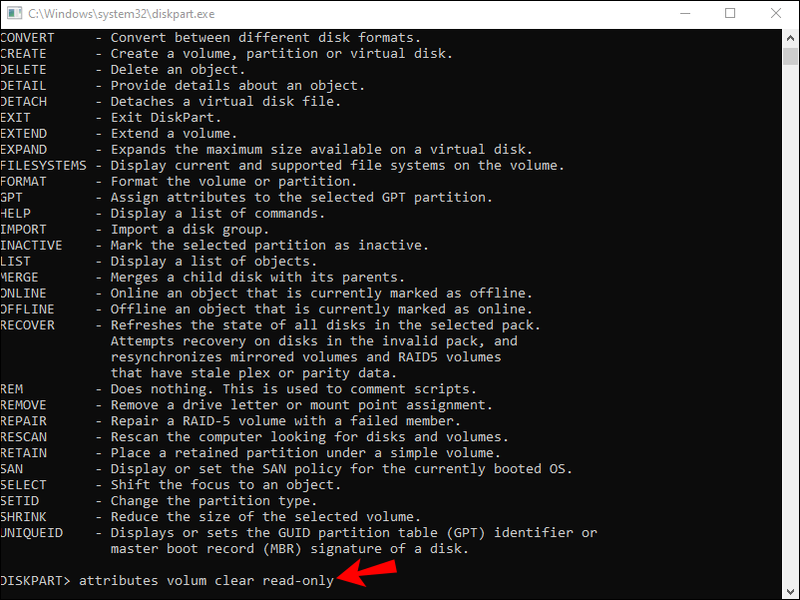
- முடிக்க வெளியேறு என தட்டச்சு செய்யவும்.
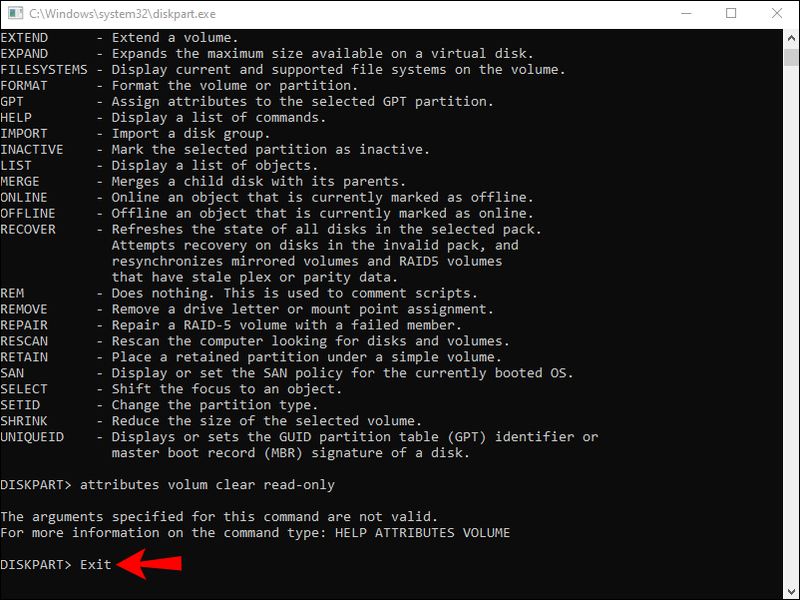
வெளிப்புற ஹார்டு டிரைவை மீண்டும் இணைத்து, கேமை மீண்டும் பதிவிறக்க முயற்சிக்கவும்.
கூடுதலாக, நீங்கள் நீராவியை நிர்வாகியாக இயக்குகிறீர்கள் என்பதை உறுதிப்படுத்தவும்:
- உங்கள் டெஸ்க்டாப்பில் நீராவி ஐகானைக் கண்டுபிடித்து அதன் மீது வலது கிளிக் செய்யவும்.
- பண்புகள் என்பதைக் கிளிக் செய்யவும்.

- பொருந்தக்கூடிய தாவலுக்குச் செல்லவும்.
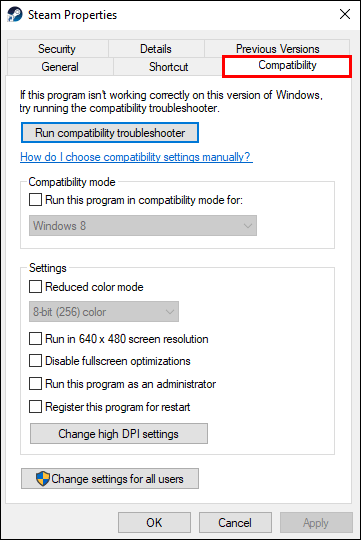
- இந்த நிரலை நிர்வாகியாக இயக்கு பெட்டியை சரிபார்க்கவும்.
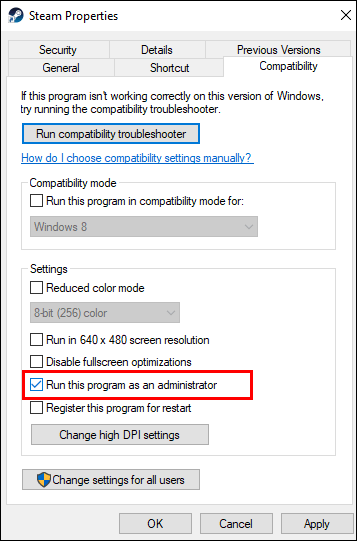
- சேமிக்க சரி என்பதை அழுத்தவும்.
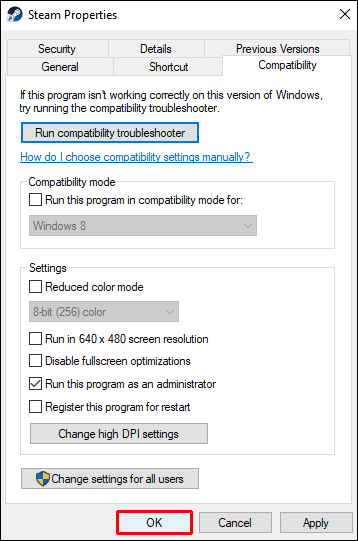
நீராவியில் வட்டு எழுதுவதில் பிழை ஏற்பட என்ன காரணம்?
வட்டு எழுதும் பிழை பாப்-அப் செய்வதற்கான சில பொதுவான காரணங்கள் இங்கே:
- எழுது-பாதுகாக்கப்பட்ட இயக்கி அல்லது நீராவி கோப்புறை
- ஹார்ட் டிரைவ் குறைபாடுகள்
- வைரஸ் தடுப்பு நீராவி தரவுகளை கையாளுவதிலிருந்து தடுக்கிறது
- உங்கள் ஸ்டீம் கோப்பகத்தில் சிதைந்த அல்லது காலாவதியான கோப்புகள்
நீராவி வட்டு எழுதும் பிழையை சமாளித்தல்
ஸ்டீமில் கேம்களைப் பதிவிறக்குவது அல்லது புதுப்பிப்பது பொதுவாக கவலையற்ற அனுபவமாகும். ஆனால் வட்டு எழுதும் பிழை தோன்றும்போது, விஷயங்கள் சாக்கடைக்குச் செல்வதாகத் தெரிகிறது. எரிச்சலூட்டும் மற்றும் சில சமயங்களில் சமாளிப்பது சவாலானது என்றாலும், பிரச்சினை எப்போதும் சரிசெய்யக்கூடியது. வட்டில் எழுதும் பிழைச் சிக்கலைத் தீர்ப்பதற்குத் தேவையான அனைத்து பரிந்துரைகளையும் இந்தக் கட்டுரை உங்களுக்கு வழங்கியிருப்பதாக நம்புகிறோம்.
எரிச்சலூட்டும் பிழையிலிருந்து விடுபட எந்த படி உங்களுக்கு உதவியது? கீழே உள்ள கருத்துகள் பிரிவில் உங்கள் அனுபவங்களைப் பகிர்ந்து கொள்ளுங்கள்.